新しいPCが欲しいな。でも10万はするかな。
今お金はないからもっと安く手に入れる方法はないかな。とふと考えていた時のこと。
職場の同僚が、「秋葉原でジャンクPCを買って必要なものを付け足せば数万円でPC作れるよ」と教えてくれました。

何その方法!?しかもちょっと面白そう!
そう思った私は実際に秋葉原に赴き、ジャンクショップでThinkPad X230とその他起動に必要なものを購入して、
約15000円でPCを動作する状態にすることができました!
この記事では、
に向けてジャンクPCの購入から実際に動作させるまでの手順を解説したいと思います!

ジャンクPC漁り、宝探しの様で楽しいです!
ジャンクPCとは?
ジャンクPCとは、なんらかの摩耗や故障により買った状態では使うことができないPCのことです。
ジャンクPCの「ジャンク」とはガラクタを意味します。
ジャンクPCは購入後すぐに使えない性質が故に、運がいいと状態が比較的いいものでも1万円以下で購入でき、
購入したジャンクPCを修理したり必要なパーツを追加することによって通常のPCと同じ様に使える状態にすることができます。
ジャンクPCの注意点
ジャンクPCと言っても状態は商品によってもピンキリで、
少し手入れすれば動作するものと壊れる寸前のものが混在していることもあるので、
購入前に電源が入るか?などの確認や、
店員さんに状態の質問をしておきましょう。
そこを怠るといくらジャンクPCで安いとは言っても、
本当のガラクタをお金を出して買ってしまうことになりかねないので気をつけてくださいね。
秋葉原でジャンクPCを漁る
ジャンクPCショップが複数あるとの情報を得て、秋葉原に向いました。
何店かジャンクPCのお店を回ったのち、PCステーションキャプテンさんでThinkPad X230の比較的状態が良さそうなものを6800円で購入手ました。
スペックは、
- Corei5-3320M 260GHz
- 8GB memory
- HDDなし
です。値段の割にそこそこいいのではないでしょうか!
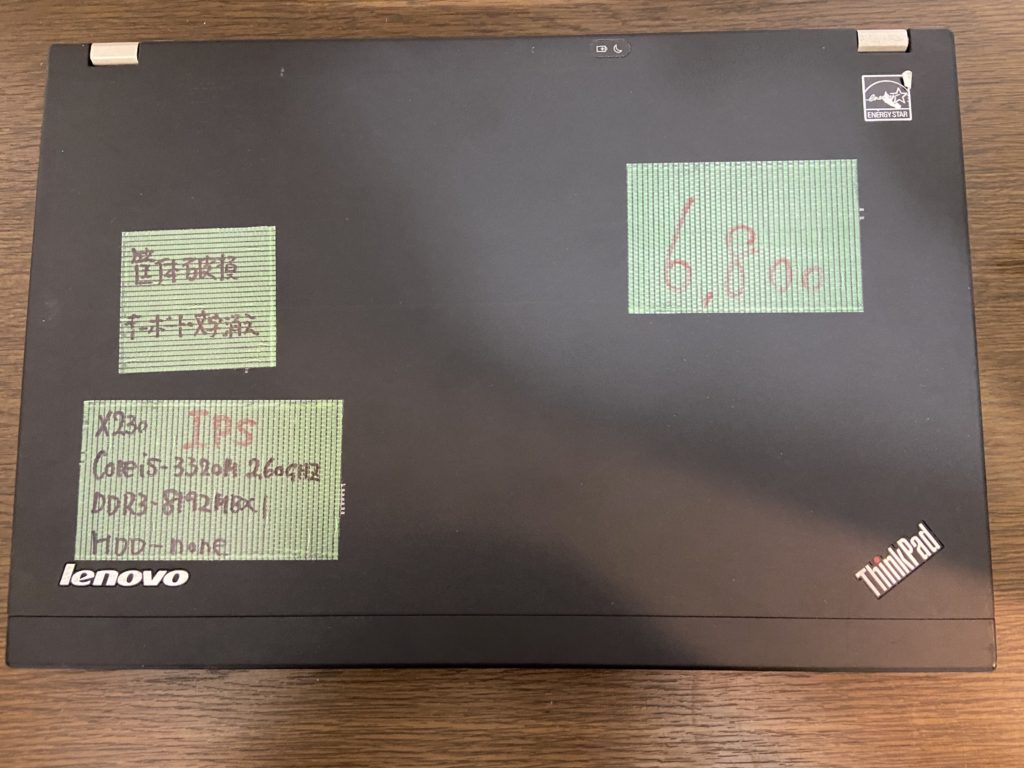
注意事項として、
- 筐体破損
- キーボード文字消
が指定してありましたが、
筐体破損は本当に上部の右端がかけている程度、

キーボード文字消に関しても何個かのキーの文字が少し薄くなっている程度でした。
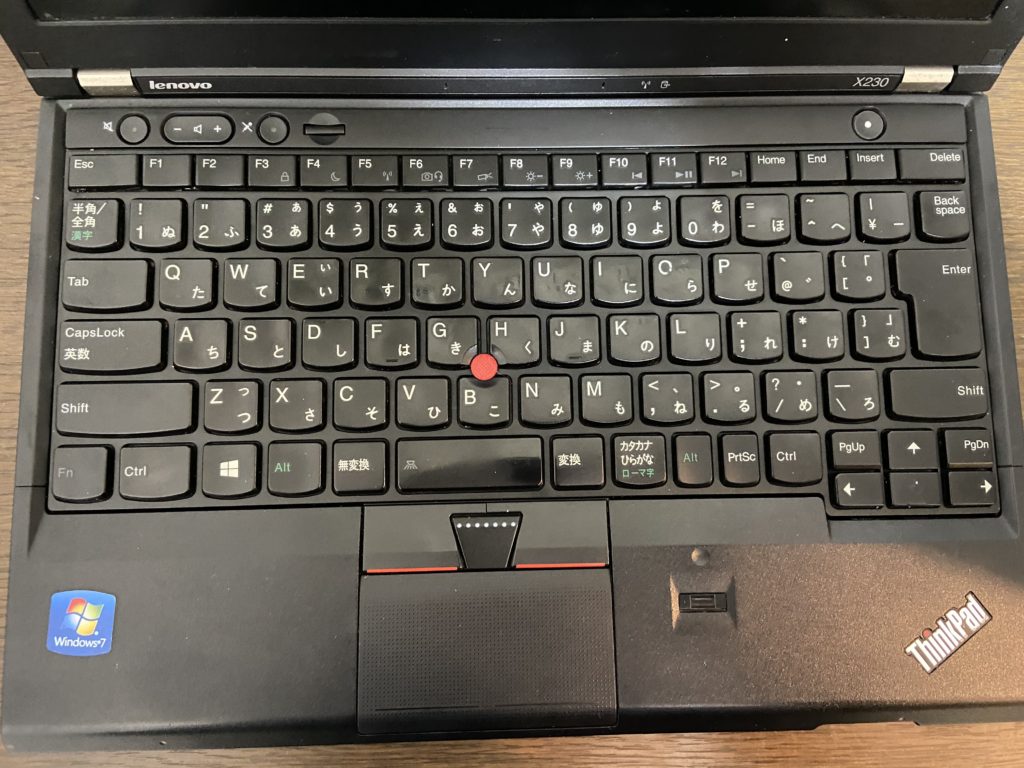

全然問題なく使える程度の破損ですね!
また、HDDは取り除かれていたのでHPの250GBのSSDを追加購入しました。
なんでも、私が買ったジャンクPCのお店は企業廃棄のPCを再販売しているそうなのですが、
セキュリティの観点からHDDは破棄されるとのことでした。

HDDでも良かったのですがちょっと贅沢してSSDにしました!
また、USBからLinux OS(Ubuntuを使用予定)をブートさせようと思ったので、
別途USBも追加購入しました。
ライブUSBメモリを作成
こちらのページを参考にLinuxをインストールできるライブUSBメモリを作成しました。
なお今回PCにインストールするOSは、OSSとして無料で配布されているUbuntuを使用したいと思います。
別途WindowsなどをOSで使いたい場合はOSを追加で購入する必要があります。

OSはLinuxを使うことで費用を浮かせました!
ライブUSBメモリ作成の手順は、上記のWEBページを参考に、
の順に進めていきました。
起動してみる
購入したHDDをPCに取り付け、ライブUSBメモリを差し込んでPCを起動すると
ユーザー情報などの初回セットアップ画面が表示されます。
規定の設定項目を入力していくと、
PCが問題なく起動しました!

これで約15000円でPCを作成することができました!

格安PCのいっちょあがりです!
さいごに
今回はジャンクPCを購入してから、実際に使用可能なPCにするまでの手順をお伝えしました。
Linux PCが欲しい方や、ジャンク漁りに興味がある方は一度チャレンジしてみると面白いと思います。
もし読者の方がエンジニアだとしたら、ハード周りのいい勉強になりますよ!































コメント